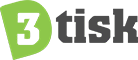ideaMaker Texture uporabniku dovoljuje, da preskoči dolgotrajno CAD obdelavo in ustvari 3D-teksture neposredno iz 2D-slike, v sivini, in jih lahko uporabi na površini modelov. Primeri 2D-slik, ki jih je mogoče razporediti po površini modela, vključujejo vzorce, slike in logotipe. ideaMaker uporablja razrez za samodejno pretvorbo katere koli slike v 3D-teksturo, ki se natisne kot edinstven zaključek površine. ideaMaker Texture ponuja razširjene možnosti videza modela, hkrati pa povečuje njegovo privlačnost.

Vaza z uporabljeno teksturo.
Kdaj uporabljamo teksture?
Tekstura lahko vsako 2D-sliko enostavno spremeni v 3D-teksturo na površini modela. To omogoča uporabniku, da preizkusi neomejeno količino slik za velik nastop. Funkicja je uporabna v različnih secanrijih, ki zahtevajo prilagoditev, pri čemer so psoebej atraktivni izgledi prilagojenih digitalnih izdelkov. Primeri digitalnih izdelkov po meri so slušalke, krmilniki, avtomobilski notranji deli, izdelki umetniške obrti in gospodinjstvo, miniaturna arhitektura in računalniške miši.

Senčnik s teksturo
Odličen primer je uporaba Texture na Print +, DIY kompletu za slušalke, ki ima 3D-natisnjeno ohišje. Zasnovan je za tisk s Polymaker-jevim PolyMax PLA, ki ponuja široko paleto barvnih možnosti. Zdaj, z ideaMaker Texture, lahko uporabnik 3D-teksturo ohišja za slušalke še bolj prilagodi s pomočjo poljubne slike v sivini.

DIY slušalke s teksturo
Prednost tekstur
ideaMaker Texture je uporabniku prijazen in prihrani veliko časa v primerjavi z običajnimi zahtevami in postopki za modeliranje. Teksture lahko spreminjate tako, da uporabite 2D-sliko in prilagodite nekaj nastavitev. Ta enostavna funkcija daje tistim, ki se še vedno učijo veščin modeliranja, možnost prilagajanja površine 3D-natisnjenega predmeta s teksturo. V knjižnici ideaMaker je modul Tekstura, ki ponuja veliko število 2D-slik tekstur, kjer lahko uporabnik z enim klikom uvozi sliko teksture iz spletne knjižnice v ideMaker, poleg tega pa ima tudi možnost nalaganja lokalne slike, zasnovane za knjižnico ideaMaker in deli teksturo, videz modela in izkušnje s prilagajanjem.
Teksture so enostavne za uporabo, potrebujete le nekaj korakov, da ustvarite 3D-teksturo na modelu. Vse, kar je potrebno, je uvoz datoteke .STL v ideaMaker 4.1.0, nato v orodni vrstici kliknite ikono “Texture” in izberite sliko. Nato prilagodite preslikavo teksture po stopnji, položaju in številu dvojnikov, dokler ne dosežete želenih parametrov. Po tem lahko uporabnik razreže in predogleda 3D-teksture na površini modela.
Kako uporabljati teksture
Postopek nanašanja tekstur je zasnovan tako, da lahko začetniki in neprofesionalni oblikovalci v celoti izkoristijo funkcijo, le s 4 koraki.
1. korak: Uvozi model
Odprite ideaMaker 4.1.0 in uvozite model za razrez. Če je vaša različica ideaMaker starejša od 4.1.0, obiščite Raise3D Download Center in prenesite najnovejšoverzijo.
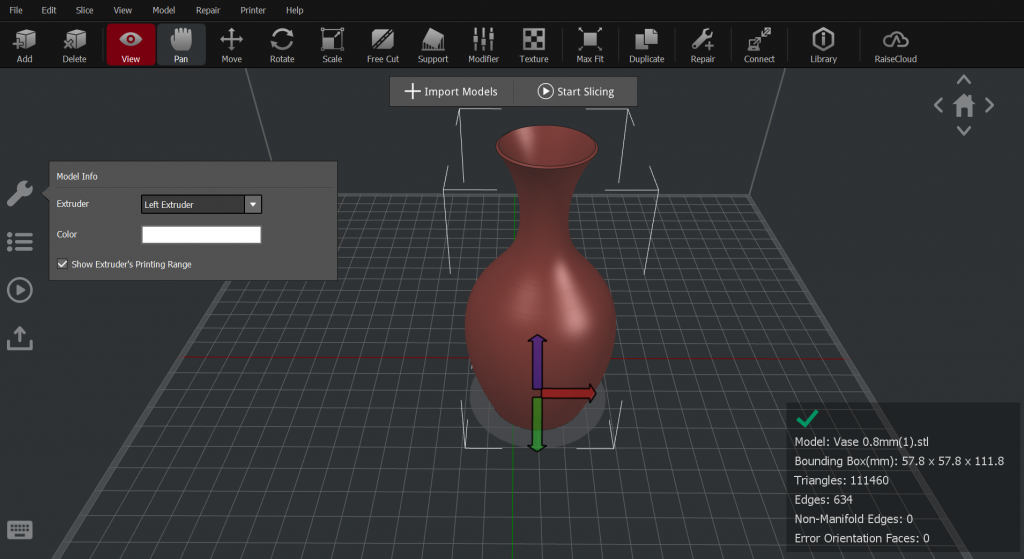
2. korak: dodajte in prilagodite teksturo modela
Izberite model in v orodni vrstici kliknite ikono Texture. V pojavnem meniju izberite “Texture Custom”, da izberete prilagojeno sliko teksture.
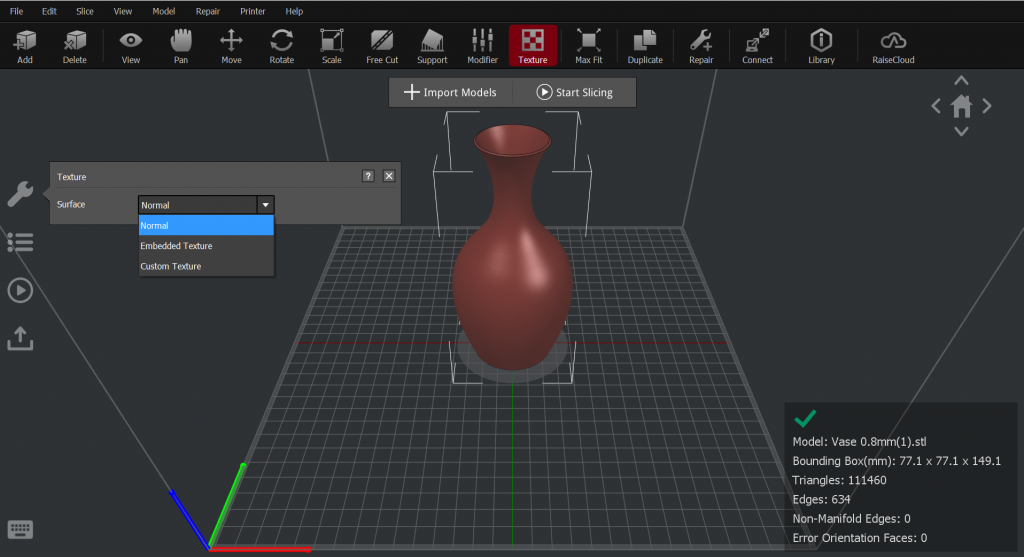
Kliknite “+” v meniju “Custom Texture” in nato naložite sliko teksture. ideaMaker bo samodejno ustvaril 3D-teksturo v skladu s podatki na sliki. ideaMaker uporabniku zagotavlja določene parametre za prilagajanje ovijanja slike. Osnovne in napredne nastavitve bodo obravnavane v naslednjih poglavjih.
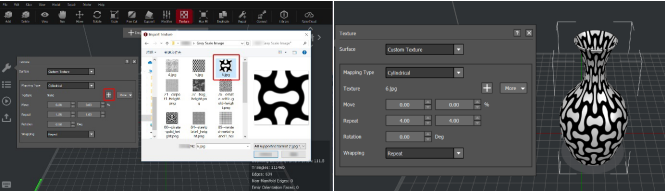
Za velikost, obliko, barvo ali ločljivost ni potrebna slika (podprta oblika vključuje .jpg, .jpeg, .bmp, .png, .tga, .tiff, .texture). ideaMaker bo podatke na sliki pretvoril v vrednosti sivine. Večji kot je kontrast na sliki, bolj opazna bo 3D-tekstura na modelu.
Na podlagi vsebine slike lahko uporabnik uporabi teksturo v različnih situacijah, vključno z vzorcem (levo), sliko (na sredini), besedilom in logotipi (desno).
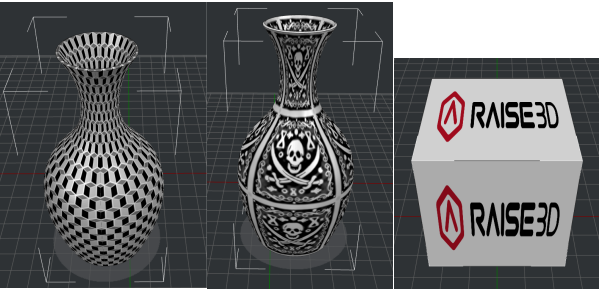
V ideaMaker 4.1.0 teksture ni mogoče nanesti na ravno površino modela, ki je vzporedna s tiskalno posteljo. Zato mora uporabnik pri dodajanju teksturirane slike upoštevati usmerjenost modela in preslikavo slike na površini modela. Različni rezultat teksture za model v dveh usmeritvah.

3. korak: predogled končne teksture
V predogledurazreza uporabnik vidi, kako izgleda 3D-natisnjena površina s teksturo.
4. korak: Natisnite! Naredite model z edinstvenim videzom
Gcode naložite v tiskalnik Raise3D in poskrbel bo za ostalo. Uporabnik bo dobil kreativen in unikaten model. Naknadna obdelava, kot so barvanje, poliranje ali UV tisk, lahko da končnemu predmetu še posebno privlačnost.
slika
Svetilko z lunino površino ustvarimo s pomočjo IdeMaker Texture
Osnovno prilagajanje tekstur
ideaMaker 4.1.0 ponuja več uporabnih nastavitev za enostavno prilagoditev uporabe tekstur.
1. Kako premakniti teksturo na modelu?
Sprememba vrednosti v »Move« bo spremenila teksturo na modelu. Upoštevajte, da je tekstura v ideaMakerju 4.1.0 ovita v skladu z osno simetrijo. Vrednost v prvem polju bo določila vodoravni odmik med teksturo in osjo.
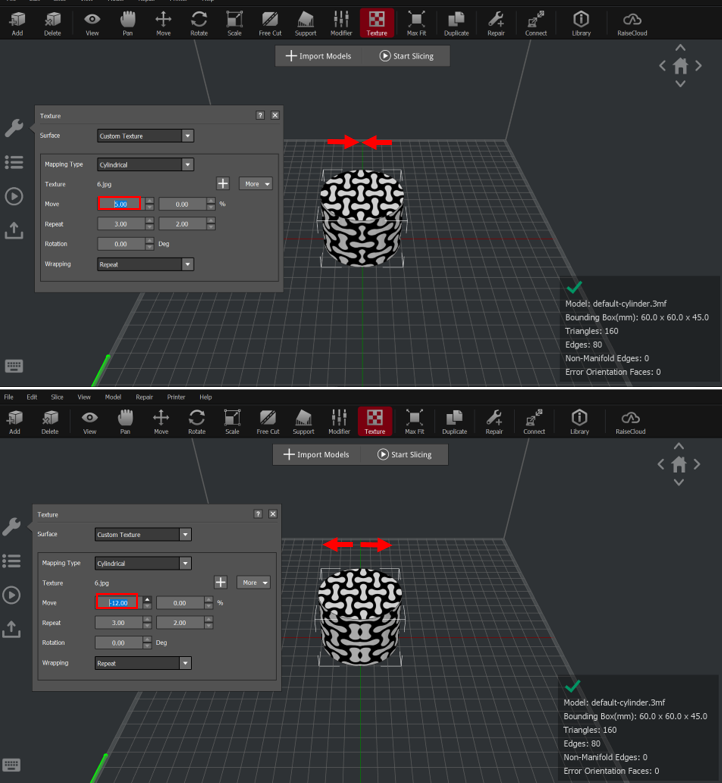
Pozitivna vrednost: Teksture se bodo približale osi; Negativna vrednost: Teksture se bodo oddaljile od osi.
Vrednost v drugem polju bo določila odmik v navpični smeri.
Pozitivna vrednost: Tekstura se premika navzdol; Negativna vrednost: Tekstura se premika navzgor.
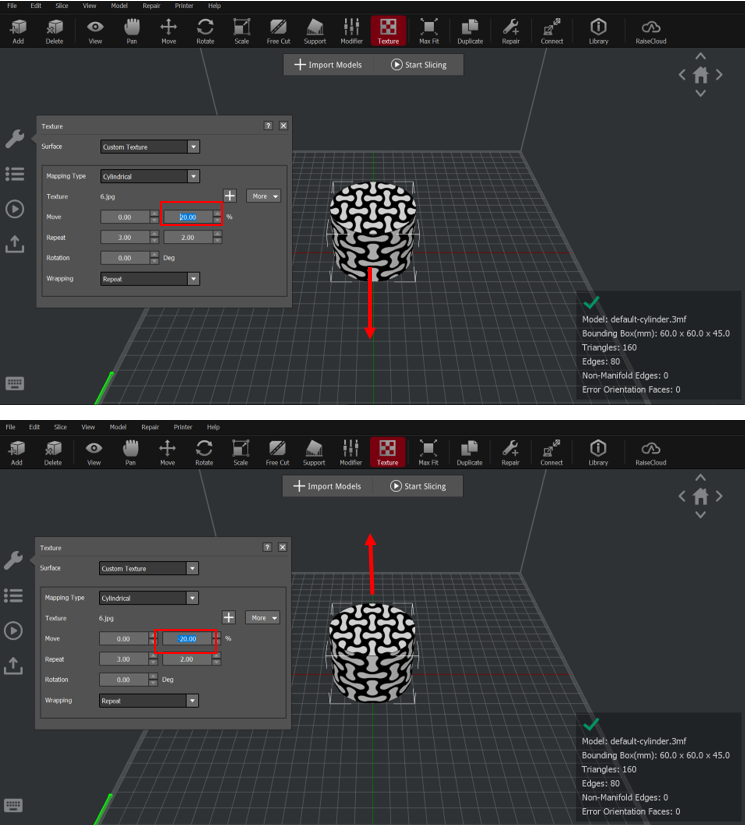
2. Kako prilagoditi ponavljanje teksture
Prilagajanje vrednosti »Repeat« spremeni način ponovitve teksture. Vrednost v prvem polju prilagodi način ponavljanja vzorca v vodoravnih smereh, medtem ko vrednost v drugem polju določa ponovitve v navpičnih smereh.
Pozitivna vrednost: Tekstura se premika navzdol; Negativna vrednost: Tekstura se premika navzgor.
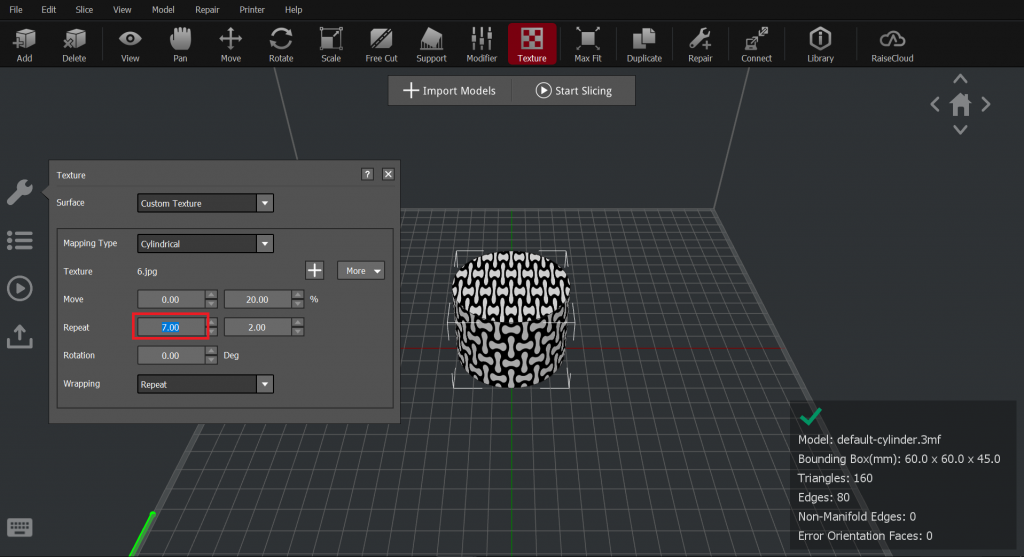
Prilagajanje vodoravnih ponovitev.
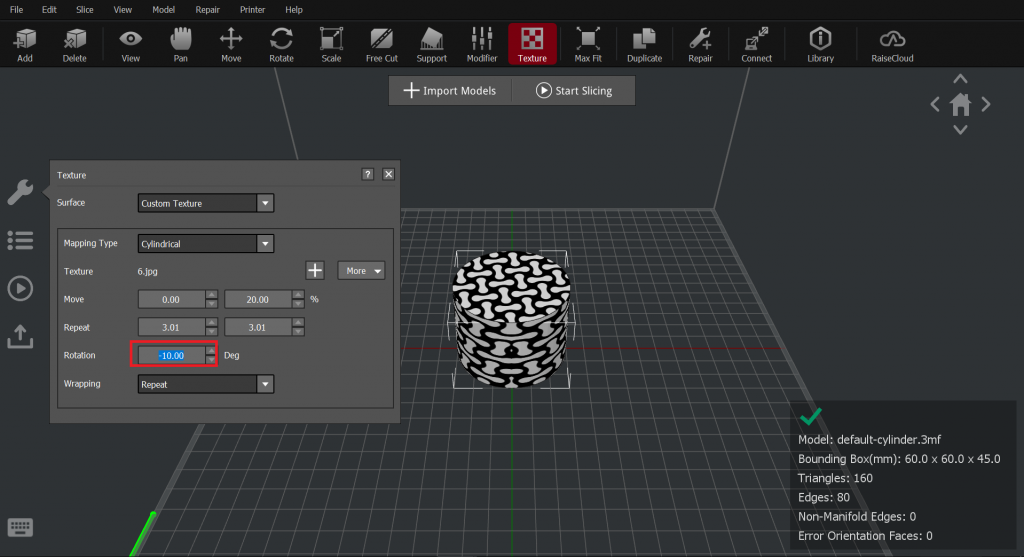
Prilagajanje navpičnih ponovitev.
3. Kako zasukati teksturo?
Pri izbiri “Rotation” se bo tekstura vrtela v smeri urnega kazalca ali v nasprotni smeri urnega kazalca vzdolž osi.
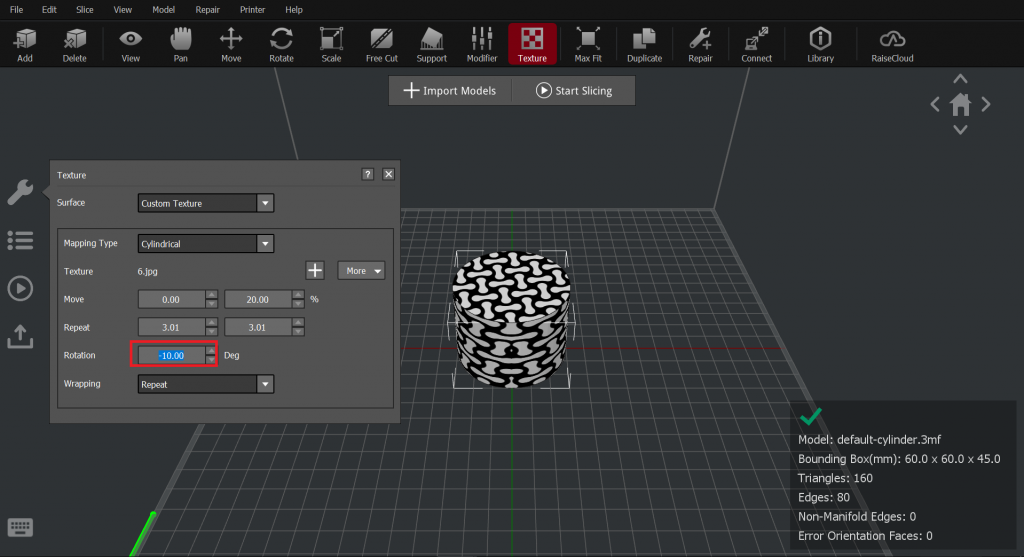
Pozitivna vrednost: vrtenje v nasprotni smeri urnega kazalca.
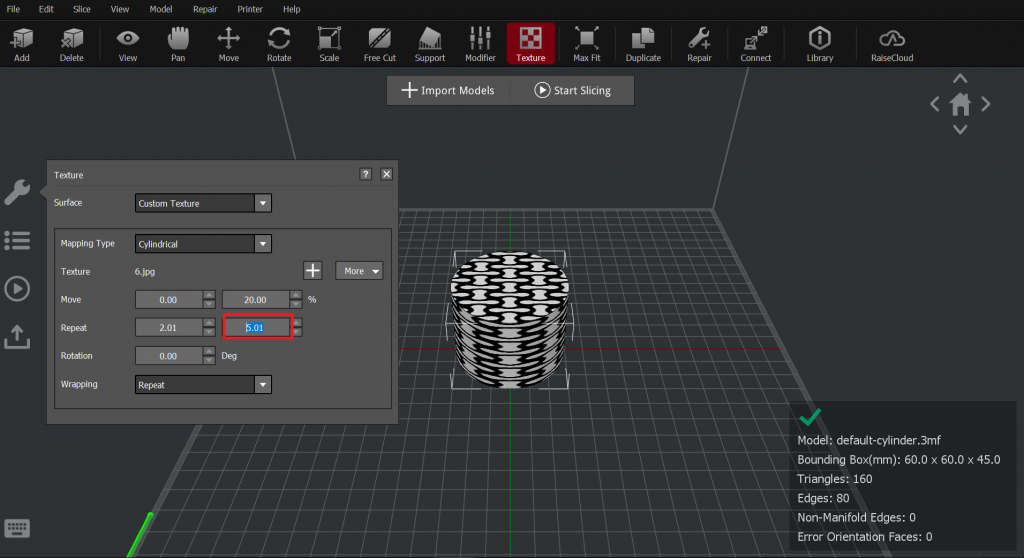
Negativna vrednost: vrtenje v smeri urnega kazalca.
Napredne nastavitve teksture
Poleg prilagoditve razporeditve teksture na površini lahko uporabnik spremeni tudi nastavitvah kategorije »Texture« predloge za rezanje. Nekatere uporabne možnosti vključujejo Texture Resolution, Texture XY Offset in Texture Only Outside.
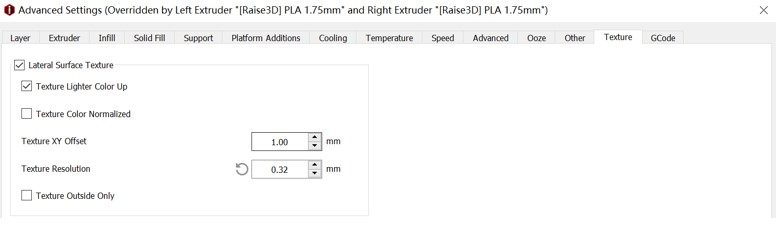
“Texture Resolution” določa, kako natančna bo slika pri pretvorbi v 3D teksturo. Višja kot je vrednost, ostrejši bo 3D-vzorec.
Levo: Ločljivost = 0,1 mm; Desno: Ločljivost = 0,5 mm.
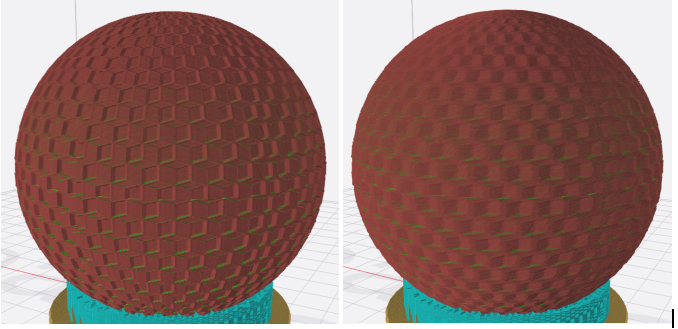
“Texture XY Offset” odloča, koliko površine modela bo iztisnjeno ali potegnjeno glede na sliko teksture znotraj določene sive vrednosti. Večja kot je številka, bolj izrazito bo iztiskanje ali vlečenje. Negativna vrednost obrne smer iztiskanja ali vlečenja.
Levo: odmik = 1,00 mm; Sredina: odmik = 0,5 mm; Desno: Odmik = -1,00 mm.
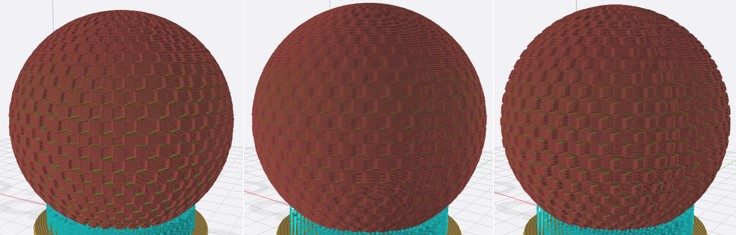
Uporabnik lahko omogoči “Texture Outside Only”, da ideaMaker omogoča prepoznavanje znotraj površine modela in dodajanje teksture samo zunaj. Za tipično geometrijo, kot je vaza, lahko ideaMaker prepozna svojo notranjost in jo ohrani v prvotnem, ne teksturiranem stanju.
Levo: Tekstura samo zunaj = onemogočeno; Desno: Tekstura samo zunaj = omogočeno.
Poleg tega lahko uporabnik doda modifikatorje, ki določenim območjem preprečijo ustvarjanje teksture. Tekstura se ne nanaša na območje, ki ga blokira modifikator.
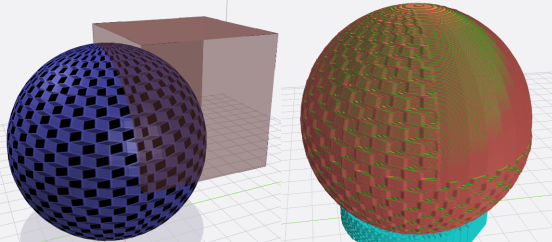
Kako pridobiti bolj teksturirano sliko?
Uporabite knjižnico ideaMaker za pridobivanje visokokakovostnih teksturiranih slik. Knjižnica ideaMaker ima zdaj kategorijo “Texture”, ki uporabnikom omogoča nalaganje in prenos brezplačnih slik tekstur in podpira uvoz in skupno rabo z enim klikom.
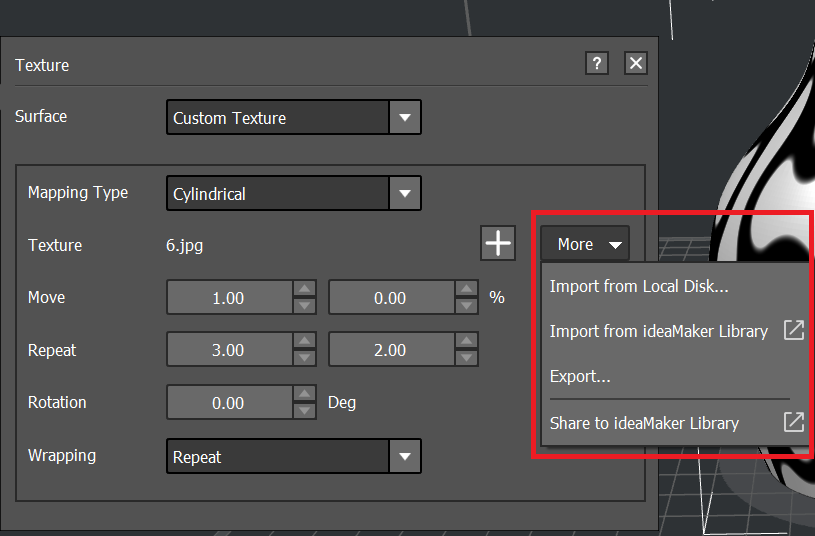
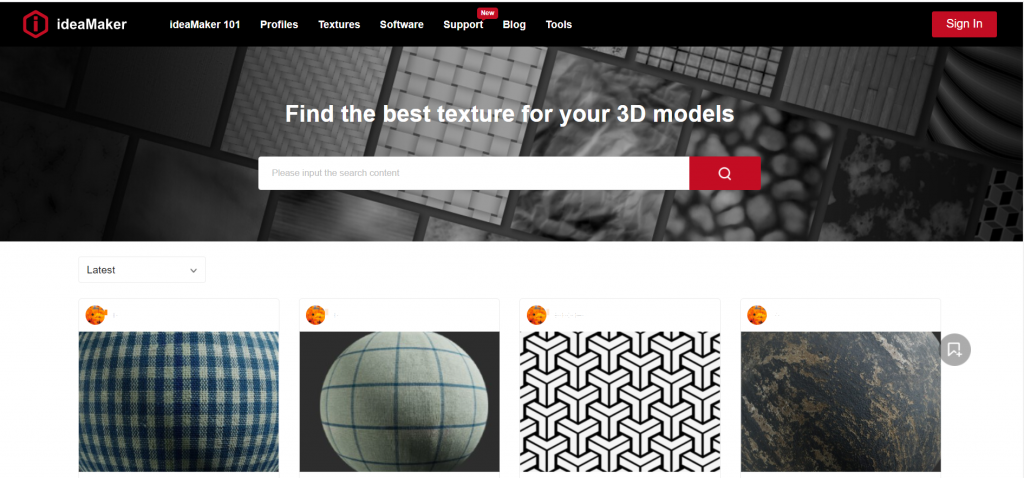
Ste pripravljeni, da samo preizkusite novo funkcijo tekstur? Vsi, ki imate glede uporabe novih funkcij dodatna vprašanja, se lahko obrnete na nas.